त्रुटियों से बचने के लिए अपने ड्राइवरों और विंडोज़ को अद्यतित रखें
- विंडोज डिफेंडर फ़ायरवॉल अवास्ट एंटीवायरस को आपके विंडोज 10/11 तक पहुंचने या काम करने से रोक सकता है।
- अवास्ट एंटीवायरस स्कैन को संसाधित करने और खतरों का पता लगाने के लिए बहुत अधिक CPU शक्ति का उपयोग करता है, इसलिए यह आपके कंप्यूटर को धीमा कर सकता है।
- अवास्ट ऐप को अनइंस्टॉल करने से आपका सहेजा गया डेटा और सेटिंग्स साफ़ हो जाएंगी, इसलिए यह अंतिम विकल्प होना चाहिए।
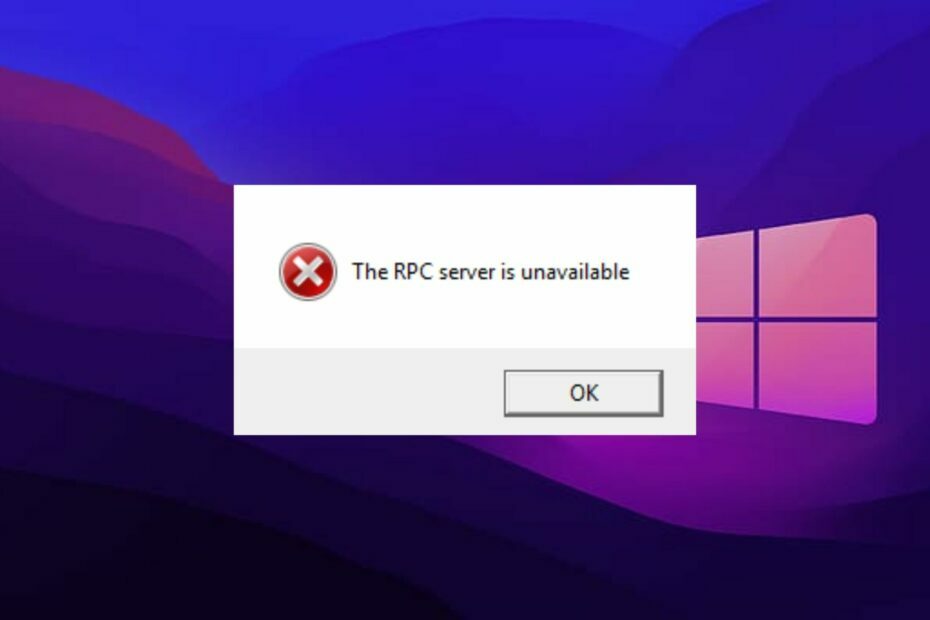
एक्सडाउनलोड फ़ाइल पर क्लिक करके स्थापित करें
यह सॉफ़्टवेयर सामान्य कंप्यूटर त्रुटियों की मरम्मत करेगा, आपको फ़ाइल हानि, मैलवेयर, हार्डवेयर विफलता से बचाएगा और अधिकतम प्रदर्शन के लिए आपके पीसी को अनुकूलित करेगा। पीसी की समस्याओं को ठीक करें और 3 आसान चरणों में अभी वायरस निकालें:
- रेस्टोरो पीसी रिपेयर टूल डाउनलोड करें जो पेटेंट तकनीकों के साथ आता है (पेटेंट उपलब्ध यहां).
- क्लिक स्कैन शुरू करें Windows समस्याएँ ढूँढ़ने के लिए जो PC समस्याओं का कारण हो सकती हैं।
- क्लिक सब ठीक करे आपके कंप्यूटर की सुरक्षा और प्रदर्शन को प्रभावित करने वाली समस्याओं को ठीक करने के लिए।
- रेस्टोरो द्वारा डाउनलोड किया गया है 0 इस महीने पाठकों।
अवास्ट सभी ऑपरेटिंग सिस्टम (OS) के लिए उपलब्ध है। यह सबसे अच्छे एंटीवायरस ऐप्स में से एक है जो व्यापक रूप से सुलभ है। यह आपके उपकरणों को स्कैन करके और इन वायरस के प्रभावों को रोककर वायरस और मैलवेयर का पता लगाता है।
इसी तरह, यह आपके डिवाइस को बाहरी हमलों से बचाने के लिए अत्यधिक सुरक्षित सिस्टम का उपयोग करता है और आपके इंटरनेट कनेक्शन की सुरक्षा भी करता है।
हालाँकि, अवास्ट एंटीवायरस दोष विकसित कर सकता है, और वे कुछ भागों या पूरे सिस्टम को प्रभावित कर सकते हैं।
अवास्ट एंटीवायरस का उपयोग करते समय आपके सामने बहुत सी समस्याएं आ सकती हैं। एक आम है अवास्ट आरपीसी सर्वर अनुपलब्ध जिसके बारे में हम इस लेख में चर्चा करेंगे।
इसका अर्थ है कि अवास्ट एंटीवायरस RPC सर्वर पहुँच योग्य नहीं है। यह विंडोज़ पर आम है और विभिन्न कारणों से हो सकता है।
अवास्ट विंडोज 10/11 पर काम क्यों नहीं कर रहा है?
1. आउटडेटेड विंडोज
अवास्ट एंटीवायरस एक बुद्धिमान सॉफ़्टवेयर है जिसे कार्य करने के लिए एक स्थिर सिस्टम की आवश्यकता होती है। हालाँकि, यदि आप इसे पुराने Windows पर चलाने का प्रयास कर रहे हैं, तो आपको कुछ समस्याएँ आ सकती हैं।
कुछ सुविधाओं के आपके विंडोज़ पर उपलब्ध होने की उम्मीद है लेकिन अपडेट की कमी के कारण गायब हैं। इसलिए, पुराने विंडोज़ पर अवास्ट चलाने से यह काम करने से रोक सकता है।
2. फ़ायरवॉल डिफेंडर हस्तक्षेप
फ़ायरवॉल आपके कंप्यूटर को आने वाले खतरों से बचाता है। हालांकि, अगर यह अवास्ट को एक खतरे के रूप में मानता है, तो यह इसे आपके विंडोज़ पर काम करने या स्थापित करने से रोक सकता है।
3. अवास्ट को मरम्मत की जरूरत है
विशेषज्ञ युक्ति: कुछ पीसी मुद्दों से निपटना मुश्किल है, खासकर जब यह दूषित रिपॉजिटरी या लापता विंडोज फाइलों की बात आती है। यदि आपको किसी त्रुटि को ठीक करने में समस्या आ रही है, तो आपका सिस्टम आंशिक रूप से टूट सकता है। हम रेस्टोरो को स्थापित करने की सलाह देते हैं, जो एक उपकरण है जो आपकी मशीन को स्कैन करेगा और पहचान करेगा कि गलती क्या है।
यहां क्लिक करें डाउनलोड करने और मरम्मत शुरू करने के लिए।
अन्य सॉफ़्टवेयर की तरह, अवास्ट इसे स्थापित या कॉन्फ़िगर करते समय कुछ गलत होने पर काम करना बंद कर सकता है। इसलिए, यह विंडोज पर काम नहीं कर सकता है क्योंकि इसके लिए आपको इस पर एक सॉफ्टवेयर रिपेयर चलाने की आवश्यकता होती है।
क्या अवास्ट जानबूझकर मेरे कंप्यूटर को धीमा कर सकता है?
अवस्ति, अन्य एंटीवायरस सॉफ़्टवेयर की तरह, आपके कंप्यूटर को धीमा कर सकता है। यह वास्तविक समय की सुरक्षा के कारण है जो यह प्रदान करता है। तो, अवास्ट एंटीवायरस की गतिविधियों का आपके कंप्यूटर पर कुछ प्रभाव हो सकता है।
कुछ ऐप घटक अवास्ट एंटीवायरस के साथ इंस्टॉल होते हैं, ये ऐप आपके कंप्यूटर की गति को कम कर सकते हैं। हालाँकि, आप इन ऐप्स को Avast सेटिंग में अक्षम कर सकते हैं।
अगर अवास्ट आरपीसी सर्वर अनुपलब्ध है तो मैं क्या कर सकता हूँ?
1. विंडोज ट्रबलशूटिंग टूल का उपयोग करके सिस्टम त्रुटि को सुधारें
- स्क्रीन के नीचे बाईं ओर स्टार्ट आइकन पर क्लिक करें।
- चुनना समायोजन और क्लिक करें अद्यतन और सुरक्षा।

- क्लिक समस्याओं का निवारण और समस्या निवारण के प्रकार का चयन करें जिसे आप आरंभ करना चाहते हैं, फिर समस्या निवारक चलाएँ चुनें।

- संकेतों का पालन करें, और एक बार त्रुटि का पता चलने पर, क्लिक करें सभी त्रुटियों को सुधारें विकल्प.
- कंप्यूटर को दोबारा चालू करो।
2. दूषित रजिस्ट्री फ़ाइलों की मरम्मत करें
- दबाएं खिड़कियाँ + आर रन डायलॉग बॉक्स लॉन्च करने के लिए कुंजियाँ।
- टाइप regedit खोज बॉक्स में और क्लिक करें ठीक है कमांड निष्पादित करने के लिए बटन।
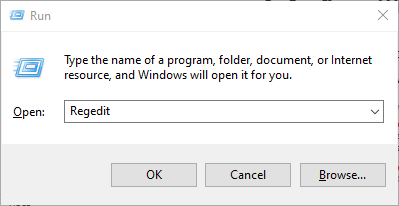
- निम्न निर्देशिका या पथ पर जाएँ:
HKEY_LOCAL_MACHINE\SYSTEM\CurrentControlSet\services\RpcSs
- दूरस्थ प्रक्रिया कॉल को ठीक करने के लिए RpcSs के अंतर्गत प्रारंभ फ़ोल्डर पर डबल-क्लिक करें।
- ठीक मूल्यवान जानकारी प्रति 2 और क्लिक करें ठीक है परिवर्तनों को सहेजने का विकल्प।

- परिवर्तनों को सिंक करने के लिए अपने कंप्यूटर को पुनरारंभ करें।
यदि त्रुटियाँ दूषित फ़ाइलों से उत्पन्न होती हैं, तो ये परिवर्तन करने से वे सीधे रजिस्ट्री संपादक में ठीक हो जाएंगे।
एक विकल्प के रूप में, आपके पास स्वचालित तरीके हैं जो कम समय में और अन्य समस्याओं के बिना आपका काम करेंगे।
उदाहरण के लिए, रेस्टोरो आपकी रजिस्ट्री में टूटी हुई सिस्टम फ़ाइलों को ठीक करने और उन्हें अपने आधिकारिक ऑनलाइन भंडार से बदलने के लिए बनाया गया एक मरम्मत उपकरण है।
इस तरह, आप दूषित रजिस्ट्री फ़ाइलों का समाधान करते हैं और अवास्ट सर्वर के साथ कनेक्शन त्रुटियों को अभी ठीक करते हैं।
⇒ रेस्टोरो प्राप्त करें
3. Windows फ़ायरवॉल फ़िल्टर कॉन्फ़िगर करें
- दबाएं खिड़कियाँ कुंजी, इनपुट करें कंट्रोल पैनल, और इसे लॉन्च करें।
- चुनना विंडोज फ़ायरवॉल और पर क्लिक करें Windows फ़ायरवॉल के माध्यम से किसी ऐप को अनुमति दें विकल्प।

- पर क्लिक करें दूरस्थ सहायता, फिर सक्षम करना यह।

- अपने कंप्यूटर को पुनरारंभ।
- ट्विच बफरिंग है? इसे ठीक करने का तरीका यहां बताया गया है [Chrome, Firefox]
- Youtube नो स्ट्रीम को ठीक करने के 6 तरीके, त्रुटि को पुनः प्रयास करने के लिए टैप करें
4. अवास्ट एंटीवायरस ऐप को अनइंस्टॉल करें
- दबाएं खिड़कियाँ + मैं संकेत करने के लिए कुंजियाँ समायोजन अनुप्रयोग।
- ऐप्स पर क्लिक करें और चुनें ऐप्स और सुविधाएं विकल्प।

- को चुनिए अवास्ट एंटीवायरस आवेदन और क्लिक करें स्थापना रद्द करें बटन।

- अपने कंप्यूटर को पुनरारंभ करें और अवास्ट एंटीवायरस ऐप को फिर से इंस्टॉल करें।
यह उन जटिलताओं को ठीक करने का एक प्रभावी विकल्प है जो पैकेज स्थापना प्रक्रिया से उत्पन्न हो सकती हैं। हालाँकि, अवास्ट ऐप को अनइंस्टॉल करना आखिरी विकल्प होना चाहिए। यह आपके डिवाइस से ऐप के सहेजे गए डेटा को पूरी तरह से हटा देगा, और आपको इसे फिर से स्थापित करें.
साथ ही, अवास्ट आरपीसी सर्वर उपलब्ध नहीं होने की समस्या के लिए अपने विंडोज को अपडेट करना एक और प्रभावी समाधान है।
इसके अलावा, विंडोज़ पर अवास्ट एंटीवायरस स्थापित करने से कई समस्याएं हो सकती हैं। हालाँकि, आप इसे ठीक करने के तरीके के बारे में पढ़ सकते हैं अवास्ट विंडोज 10/11 में नहीं खुलेगा मुद्दा। साथ ही, आप यह भी सीख सकते हैं कि कैसे अवास्ट सिक्योर लाइन वीपीएन काम नहीं कर रहा है को ठीक करें.
 अभी भी समस्याएं आ रही हैं?उन्हें इस टूल से ठीक करें:
अभी भी समस्याएं आ रही हैं?उन्हें इस टूल से ठीक करें:
- इस पीसी मरम्मत उपकरण को डाउनलोड करें TrustPilot.com पर बढ़िया रेटिंग दी गई है (इस पृष्ठ पर डाउनलोड शुरू होता है)।
- क्लिक स्कैन शुरू करें Windows समस्याएँ ढूँढ़ने के लिए जो PC समस्याओं का कारण हो सकती हैं।
- क्लिक सब ठीक करे पेटेंट प्रौद्योगिकियों के साथ मुद्दों को ठीक करने के लिए (हमारे पाठकों के लिए विशेष छूट)।
रेस्टोरो द्वारा डाउनलोड किया गया है 0 इस महीने पाठकों।

![अवास्ट ब्लॉकिंग रिमोट डेस्कटॉप को कैसे ठीक करें [त्वरित गाइड]](/f/9075a5145f0edc8a3448bcd74457d947.png?width=300&height=460)
